win10系統(tǒng)固定程序圖標(biāo)到任務(wù)欄的操作方法
win10系統(tǒng)是現(xiàn)在大多數(shù)用戶在使用電腦的時候會選擇安裝的一個操作系統(tǒng),其中有很多非常實用的功能可以幫助到用戶,就比如我們經(jīng)常使用某一個應(yīng)用程序的話,可以將它固定到系統(tǒng)的任務(wù)欄上面,下次想要使用的時候直接點擊就可以打開應(yīng)用程序了,不過也有很多用戶不知道在win10系統(tǒng)中要如何操作固定應(yīng)用程序圖標(biāo)到任務(wù)欄上,所以小編就來跟大家分享一下具體的操作方法吧,有需要的朋友不妨一起來看看小編分享的這篇方法教程,希望這篇教程能夠?qū)Υ蠹矣兴鶐椭?/p>

1.首先第一步我們可以打開開始菜單界面,在其中找到想要固定圖標(biāo)到任務(wù)欄的程序,比如小編選用谷歌瀏覽器,然后使用鼠標(biāo)右鍵點擊它。

2.使用鼠標(biāo)右鍵點擊目標(biāo)程序之后,出現(xiàn)一個操作菜單選項,我們點擊其中的更多這個選項,如下圖中所示。

3.點擊更多選項之后其中就可以看到有“固定到任務(wù)欄”這個選項了,直接點擊即可將它固定到系統(tǒng)任務(wù)欄中。

4.固定完成之后,我們在系統(tǒng)的任務(wù)欄界面就可以看到這個程序的圖標(biāo)了,效果如下圖中所示,直接點擊可以打開程序界面。

5.另外還有一種固定的方式就是找到程序圖標(biāo),先雙擊程序運行它,這樣在任務(wù)欄中會出現(xiàn)該程序的窗口選項。

6.最后在任務(wù)欄中找到該程序的窗口選項,使用鼠標(biāo)右鍵點擊之后在出現(xiàn)的菜單中直接點擊“固定到任務(wù)欄”這個選項也是可以完成固定操作的。

以上就是小編今天跟大家分享的使用win10系統(tǒng)的時候固定程序圖標(biāo)到任務(wù)欄的具體操作方法了,感興趣的朋友趕緊試一試這個方法吧,希望這篇教程能夠幫助到大家。
相關(guān)文章:
1. ThinkPad L380筆記本怎么安裝win10系統(tǒng) 安裝win10系統(tǒng)步驟說明2. win10系統(tǒng)下載到U盤3. Win10系統(tǒng)磁盤有兩個小人圖標(biāo)的刪除方法4. win10系統(tǒng)中清除應(yīng)用商店緩存具體操作步驟5. 恢復(fù)win10系統(tǒng)默認(rèn)字體的三種方法6. Win10系統(tǒng)鼠標(biāo)右鍵用戶文件夾屬性后就消失了怎么辦?7. Win10系統(tǒng)ie瀏覽器提示已停止工作怎么辦?Win10系統(tǒng)ie11崩潰兩種有效簡單的解決方法分享8. win10系統(tǒng)更新錯誤0x8007042B解決方法9. Win10系統(tǒng)出現(xiàn)edge無法上網(wǎng)具體處理方法10. Win10系統(tǒng)MiFlash找不到指定文件的具體解決辦法
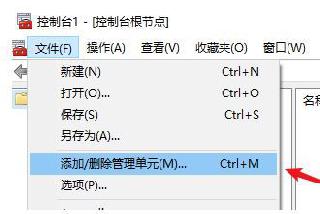
 網(wǎng)公網(wǎng)安備
網(wǎng)公網(wǎng)安備